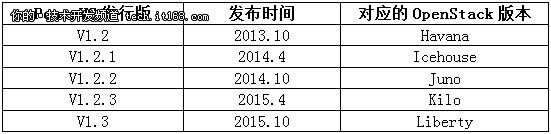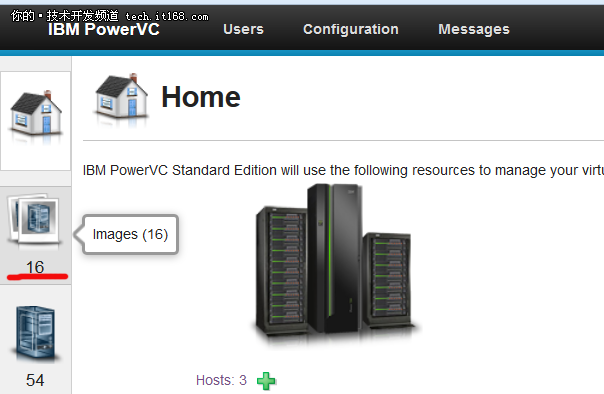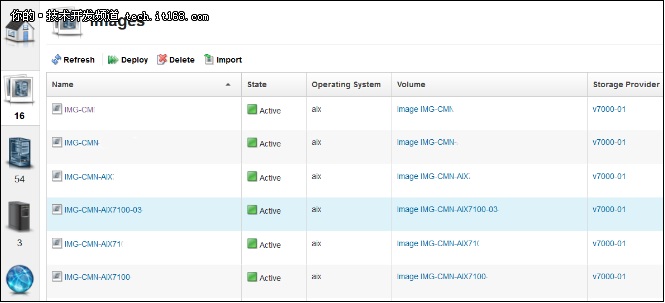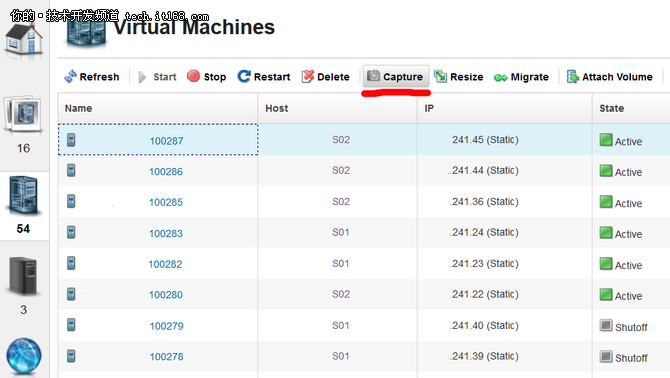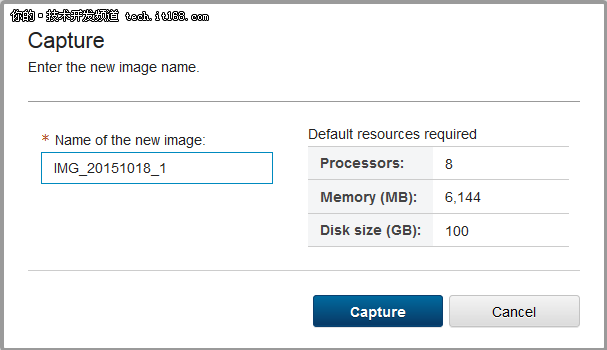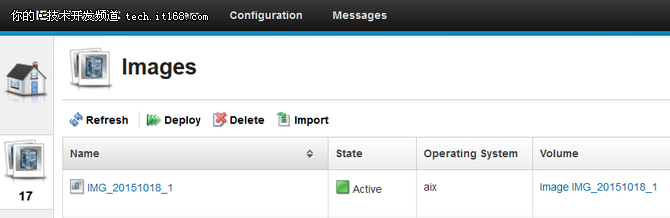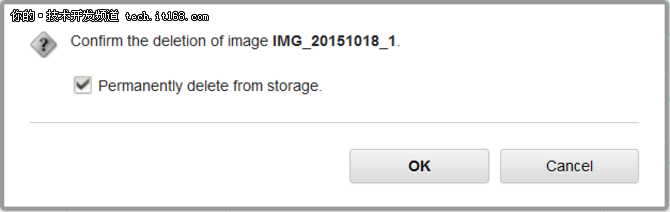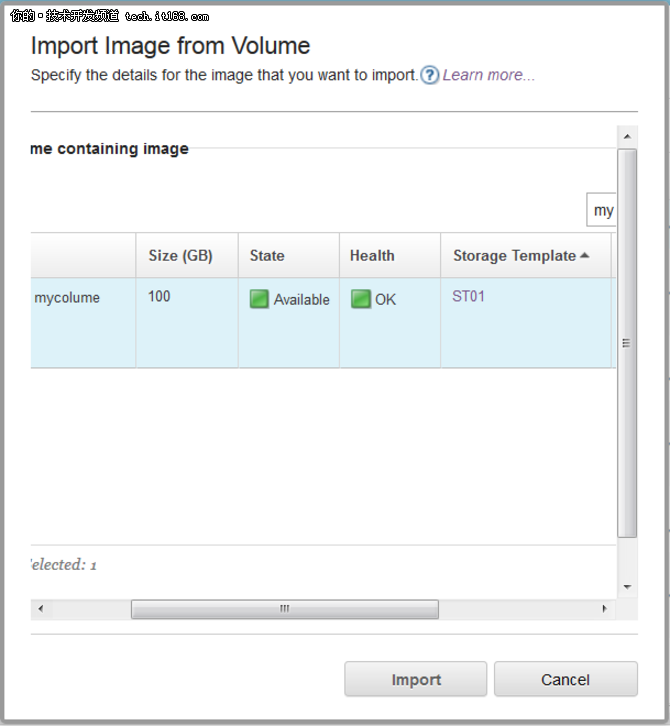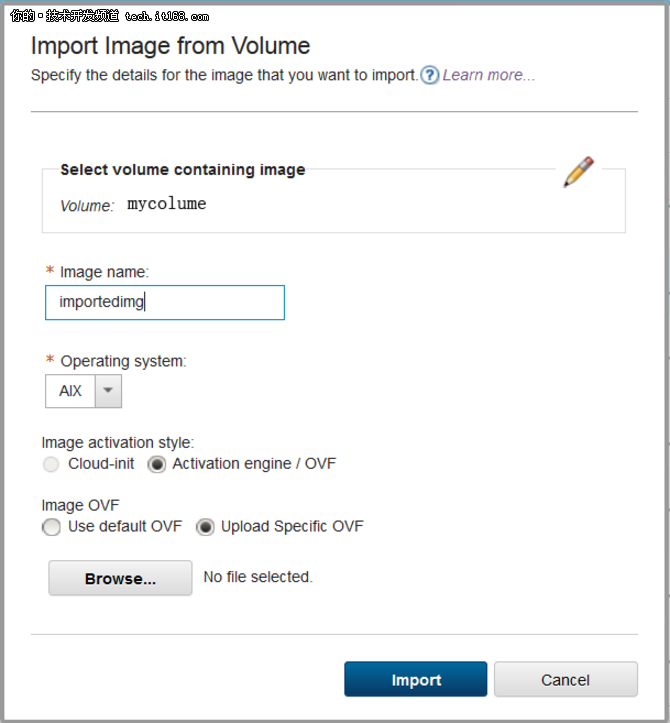【IT168 技术】 目前基于IBM PowerVC(Power虚拟化中心)管理的IBM Power云平台和虚拟化环境在各行业中部署的越来越广泛,PowerVC中的镜像(Image)在虚机(Virtual Machine)创建和配置变更中起到了关键作用。为使用户更好地理解PowerVC中的镜像管理,本文将详细阐述其功能和用法,使用户更好地掌握Power云平台和虚拟化环境的部署和运维技术。
一、PowerVC简介
IBM 在2013年推出了IBM PowerVC,最新版本是IBM于2015年10月宣布推出的PowerVC 1.3.0,这是一个企业级虚拟化管理软件,是基于OpenStack技术形成的一个功能强大、使用简便的IBM Power云资源以及虚机配置和管理工具,它彻底将IBM Power服务器管理员从繁重的虚拟化管理工作中解放出来。
PowerVC是一个面向IBM Power Systems的先进的企业级虚拟化管理系统,提供了对于运行在IBM Power Systems上的AIX、IBM i以及Linux虚机的简便易用而又功能强大的诸多管理功能。PowerVC为简化Power 服务器上的虚机管理工作和提高管理员的生产效率而设计。PowerVC为Power 服务器提供了弹性化虚拟资源管理的基础,包括对于云管理高级功能的整合。
1.1 PowerVC版本
PowerVC每半年会发布一个版本,对应于OpenStack的相应版本。如下表所示:
1.2 PowerVC 1.3.0新特性
该版本提供了许多关键的新特性,择主要方面简述如下:
·动态资源优化器(Dynamic Resource Optimizer,DRO)
DRO能够监视Power物理机和虚机的资源使用情况。当一个Power物理机被过度使用(overused)时,DRO会根据负载情况进行相应调整。DRO通过下面两方面来进行优化:迁移虚拟机;通过“按需容量(CoD)”激活系统资源。
·支持更多版本的虚机操作系统
支持的虚机操作系统包括:
AIX 6.1 or later,AIX 7.1 or later,AIX 7.2 or later,IBM i 7.1 TR 8 or later,IBM i 7.2 TR 1 or later,RHEL 5.9 or later (Big Endian),RHEL 6.4 or later (Big Endian),RHEL 7.1 (Big Endian and Little Endian) or later,SLES 11 SP 3 or later (Big Endian),SLES 12 SP 0 or later (Little Endian),Ubuntu 14.04.03,Ubuntu 15.04 or later,Ubuntu 15.10。
·支持PowerVM NovaLink
PowerVC 1.3支持Power物理机被NovaLink管理,NovaLink能够提升Power服务器环境的规模和性能。
·能够管理多达5000个虚机
当被管理环境完全由NovaLink管理的Power服务器组成时,PowerVC能够管理200个Power服务器和多达5000个虚机。
·支持IBM System Storage DS8000高端存储设备
二、镜像的管理
众所周知,在由PowerVC管理的Power虚拟化环境中,客户虚机的创建是基于预先做好的虚机镜像来生成的,镜像就是虚机的“母盘”。PowerVC对镜像提供了一些基本而又非常重要的管理功能。
2.1 镜像管理主界面
在PowerVC Web主界面中,单击左侧的Image图标即可进入Image管理界面,如下图2.1_1和图2.1_2所示。
从PowerVC镜像管理主界面可以看到PowerVC列出了所有可管理的镜像,当前版本最多可显示不超过400个镜像,这是PowerVC界面显示的一个限制。
除了图形界面,PowerVC还提供了相应的RESTful API来提供显示和删除镜像的功能,举例如下:
·列出所有镜像
/powervc/openstack/image/v2/tenant_id/images" _href="https://
/powervc/openstack/image/v2/tenant_id/images">https://<powervc-ip>/powervc/openstack/image/v2/tenant_id/images
操作:GET
正常返回码:OK (200)
错误返回码:Not Found (404)、Server Error (500)
·删除指定镜像
/powervc/openstack/image/v2/tenant_id/images/image_id" _href="https://
/powervc/openstack/image/v2/tenant_id/images/image_id">https://<powervc-ip>/powervc/openstack/image/v2/tenant_id/images/image_id
操作:DELETE
正常返回码:No Content (204)
错误返回码:Bad Request (400)、Not Found (404)、Server Error (500)
更多PowerVC API,读者可以查找本文的参考资料,获得更多支持,本文不再赘述。
2.2 创建和删除镜像
·创建镜像
一般情况下,要先在Power物理机上安装好一个虚机并被PowerVC识别,第一个镜像就是从这个虚机捕获生成的,见下图2.2_1。
输入要生成的镜像的名字,单击“Capture”, 见下图2.2_2:
通常几秒钟或略多一些的时间就生成好了一个镜像,见下图2.2_3。
以后,我们就可以用这个镜像去创建更多的虚机了。
需要注意的是,PowerVC只能对一个关闭的虚机进行捕获,否则将会报错并提示生成镜像失败。
·删除镜像
在图2.2_3中,选中一个Image,单击“Delete”按钮会提示确认删除动作,一般要选择从存储中永久删除选项,这样可以释放Image占用存储的空间,见下图2.2-4。
图6:删除镜像
通常几秒钟或略多一些的时间就可以完全删除一个镜像,这主要取决于镜像的大小、存储的性能、光纤通道的速度、相应虚拟I/O服务器(VIOS)的资源及其当时的负载。
2.3 导入镜像
PowerVC支持将存储中支持卷(volume)的镜像导入进来并由其管理。用户可以从以前的IBM System Directory VMControl环境中导入支持卷的映像,也可以导入在 PowerVC 外部创建的支持卷的映像。要导入支持卷的映像,可使用 PowerVC 用户界面或运行 CLI 命令。
·使用 PowerVC 用户界面导入OVF(Open Virtualization Format:开放虚拟化格式)镜像
进入PowerVC的Image管理界面,单击“Import”按钮,会进入导入镜像界面,从其中选择一个事先建好的卷,以便存放要导入进来的镜像,见下图2.3_1。
选择一个事先建好的卷,进行下一步,见下图2.3_2。
在上图2.3_2的“Image name”中输入你想导入后生成的新的Image的名字,不能超过255个字符。
“Operating system”中输入该Image的操作系统类型,它与要上传的OVF所具有的操作系统是同样的。
“Image activation style”中选择使用“Cloud-init”还是“Activation engine/OVF”类型,这取决于你以前生成的卷镜像使用了哪种类型的激活包。
“Image OVF”选项,如果你选择了“Activation engine/OVF”镜像激活类型,那么接下来如果选择了“User default OVF”选项,PowerVC会使用默认的OVF设置;如果选择了“Upload Specific OVF”选择,那么用户可以通过下方的浏览按钮从用户本地选择一个OVF文件。
最后,单击“Import”按钮,则一个外部的镜像就会导入PowerVC,可以在PowerVC管理界面中的“Image”页内看到,并被PowerVC管理,可以通过该镜像创建新虚机。
2.4 导出镜像
导出镜像功能,是从PowerVC 1.2.2版本及其后续版本提供的功能,导出镜像步骤如下:
1.将存储卷映射到Power主机。
2.扫描主机上的设备,以识别该存储卷的磁盘设备。
3.使用 dd 命令将映像文件复制到该磁盘设备。
4.从Power主机将该存储卷分离。
导出镜像的功能,可以把PowerVC中的虚机转换为镜像后保存到其它介质中,从而更方便地基于这个镜像在其它Power虚拟环境中部署新的虚机,满足生产、开发和测试需求。
三、总结
本文简要介绍了PowerVC的版本,特别是新版本的一些特性,这些特性较高提升了PowerVC对Power服务器硬件管理和虚机支持的规模,并且也极大地提高了Power虚拟化管理的易用性、可管理性以及进一步的二次开发功能。
在用户部署和运维的过程中,虚机部署是基本的也是核心的功能,而这些是基于镜像管理的功能之上,通过对PowerVC模板管理功能的讲解,使用户理解模板的主要功能则可以使用户在虚拟化和Power云平台中灵活地实现虚机在不同环境之间转移的需求。在没有PowerVC和IBM System Directory VMControl之前,客户操作系统的镜像管理非常繁琐,有很多限制,比如备份一个POWRE系统上的操作系统通常使用mksysb方式,移动备份介质也以磁带和光盘为主,相对比较封闭。PowerVC对镜像的管理则比较灵活和开放,特别是使用存储的卷操作功能来完成基于卷上的镜像管理,速度有了较高提升,几百GB卷的操作通常在几秒到几十秒完成。使用OVF这种开放虚拟格式,则使镜像或虚机的存储备份和可移动性带来了更好的体验,特别是基于运行在Power服务器上的虚机环境上的开发、测试方面满足了用户的巨大需求。
四、参考资料
IBM红皮书:IBM PowerVC Version 1.2.3 Introduction and Configuration
http://www.redbooks.ibm.com/redpieces/pdfs/sg248199.pdf
IBM Knowledge Center: IBM Power Virtualization Center Standard Version 1.2.3 documentation
http://www-01.ibm.com/support/knowledgecenter/SSXK2N_1.2.3/com.ibm.powervc.standard.help.doc/kc_welcome-standard-supermap.html
IBM红皮书:IBM PowerVM Virtualization Introduction and Configuration
http://www.redbooks.ibm.com/redbooks/pdfs/sg247940.pdf
五、作者简介
曹力强, 任职于某大型外资IT企业,从事IBM Power服务器和x86服务器的虚拟化解决方案、实施、维护、运营管理等工作。熟悉主流的虚拟化技术、IBM Power System系列服务器、IBM DS 以及TS系列存储设备,对AIX, IBM i以及Solaris,HP-UX 等操作系统有丰富的技术经验。